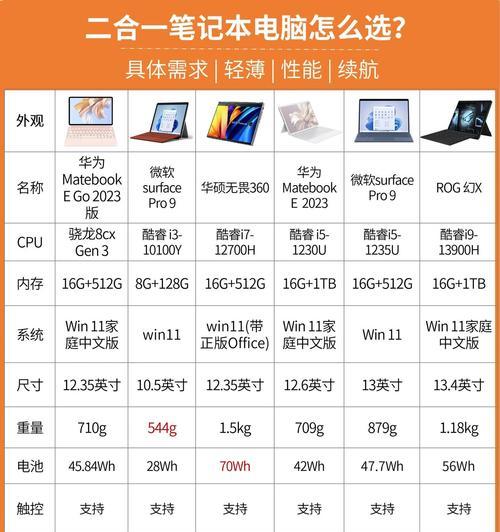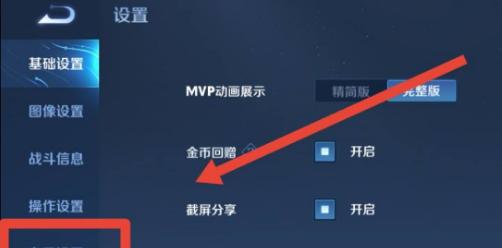随着科技的不断发展,我们日常生活中离不开电脑,而电脑连接网络是日常生活中不可或缺的一部分。然而,笔记本电脑缺少网络适配器却是个大问题,如何解决这个问题呢?接下来的文章将为您提供答案。
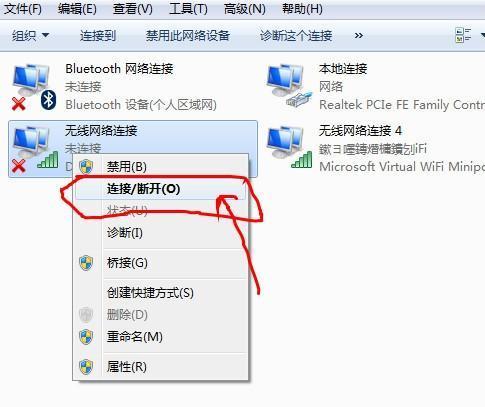
什么是网络适配器?
网络适配器是电脑硬件设备之一,其作用是将计算机与局域网或广域网相连。笔记本电脑缺少网络适配器会导致无法上网。
为什么会出现缺少网络适配器的情况?
出现缺少网络适配器的情况可能是由于驱动程序损坏、系统更新或硬件故障等原因导致。
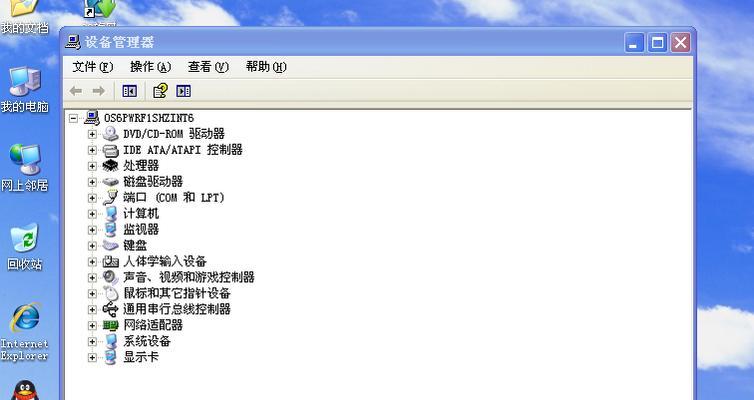
如何检查是否缺少网络适配器?
在设备管理器中查看“网络适配器”一栏是否存在,如不存在,则表示笔记本电脑缺少网络适配器。
下载驱动程序解决问题的方法
通过官方网站或第三方驱动下载网站下载网络适配器驱动程序,安装后重新启动计算机即可解决问题。
使用Windows系统自带的驱动程序
Windows系统自带了一些通用的驱动程序,可以尝试使用它们来解决缺少网络适配器的问题。在设备管理器中点击“更新驱动程序”,选择“从计算机上的已安装驱动程序列表中选择”即可。
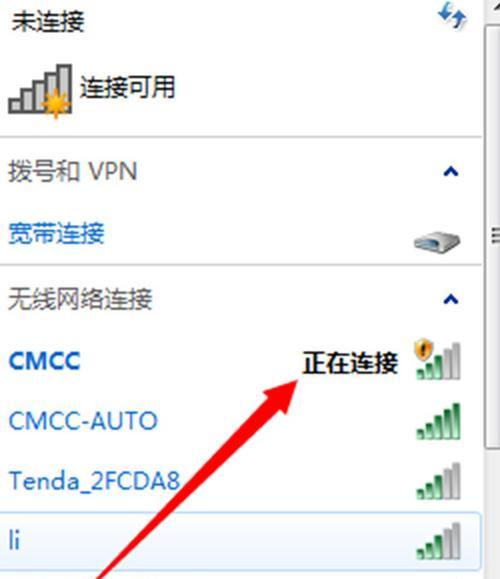
使用设备管理器解决问题
在设备管理器中找到缺少网络适配器的设备,右键点击选择“卸载设备”,然后重新启动计算机,系统会自动重新识别并安装该设备,解决问题。
使用USB网络适配器
如果笔记本电脑缺少网络适配器无法通过前面的方法解决,可以考虑购买USB网络适配器来连接网络。
使用无线网络适配器
如果您需要无线连接网络,可以考虑购买无线网络适配器来连接WiFi。
检查硬件故障
如果前面的方法都无法解决问题,那么有可能是硬件故障导致。这时建议找专业人员进行检修。
检查设备是否插好
有时候笔记本电脑缺少网络适配器并不是因为它不存在,而是因为设备没有插好。可以试着拔掉设备重新插入,看看是否能解决问题。
重新安装操作系统
如果以上方法都无法解决问题,那么可以尝试重新安装操作系统。但是在操作前一定要备份好重要的数据。
寻求专业帮助
如果您不是计算机方面的专业人员,在解决网络适配器问题时遇到困难时,可以考虑寻求专业帮助。
预防缺少网络适配器的问题
定期维护电脑,及时安装系统更新和驱动程序,以避免出现缺少网络适配器的问题。
笔记本电脑缺少网络适配器是一个常见的问题,解决方法也有很多种。不管是通过下载驱动程序,使用Windows系统自带的驱动程序,还是重新安装操作系统等方法,我们都可以很好地解决这个问题。
结尾
希望本篇文章能够帮助到需要解决笔记本电脑缺少网络适配器问题的读者们。如果您还有其他问题,欢迎在评论区留言与我们交流。